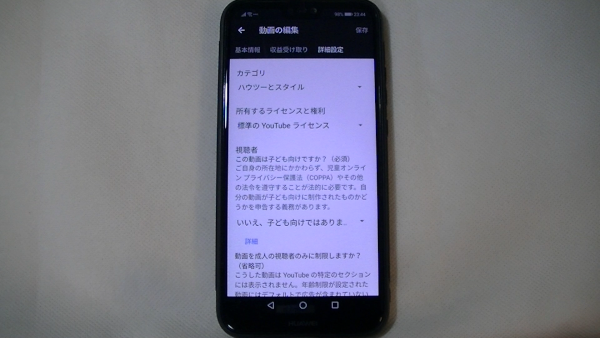
YouTubeでは、自分の運営するチャンネルやアップロードしている
動画が、子供向けコンテンツかどうかの設定が必須となりましたが、
チャンネル全体の設定はパソコンからのみの設定となりますが、
動画ごと個別の設定なら、スマホなどモバイルからでも設定が可能です。
YoutubeStudioアプリを使って、子ども向けの動画かどうかを
動画毎に設定できます。
![]() 私も愛用中!使いやすい!動画編集ソフト
私も愛用中!使いやすい!動画編集ソフト
詳しい動画解説
↓↓↓
YouTube スマホで子供向けコンテンツの設定
※Android、iPhoneともにやり方は同じです。
1、

まずは通常通り、YouTubeアプリから動画をアップロードしておきます。
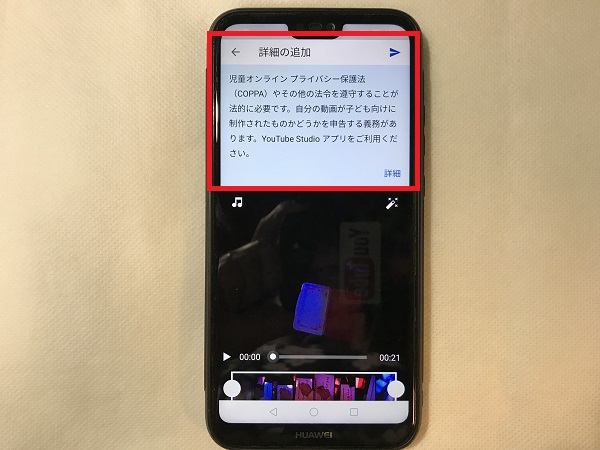
※この際、画面上部に子ども向け動画かどうかの設定は、
「YouTube Studioアプリで設定できる」といった注意書きが表示されています。
2、

YouTube Studioアプリを起動します。
※YoutubeStudioアプリをお持ちでない方は、下記解説を参考に
アプリを導入してください。
Youtubeをスマホでも管理!アナリティクスもチェックできるユーチューブクリエイターツールアプリ
3、

ダッシュボードが開きます。
画面左上の「≡」をタップ
4、
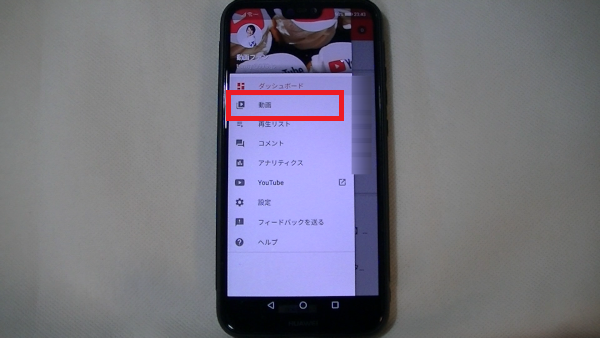
開いたメニューから「動画」をタップ
5、
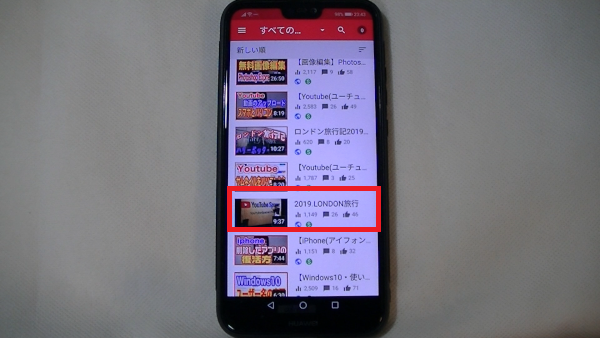
設定したい動画をタップ
6、
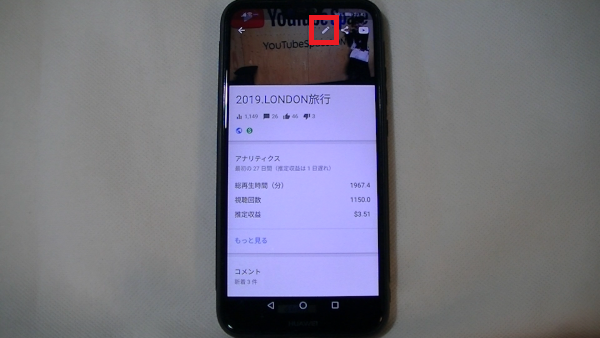
画面右上の鉛筆マークをタップ
7、
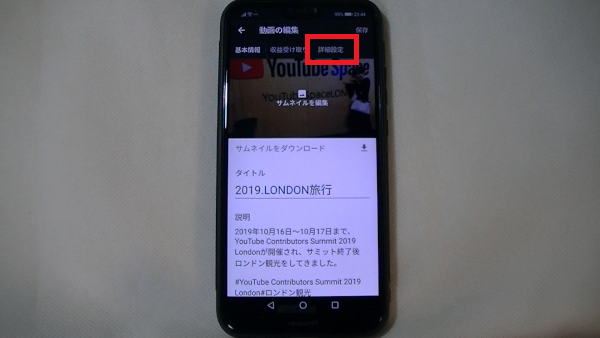
編集画面が開くので、画面上部の1番右端のタブ、Androidの場合「詳細設定」
iPhoneの場合「歯車マークアイコン」をタップ
8、

画面中央あたりに「視聴者」という項目があり、
「この動画は子ども向けですか?(必須)」という項目があり、
その下側の「∨」で「はい、子ども向けです」
または「いいえ、子ども向けではありません」を選択します。
10、
こちらで選択した動画が子ども向けかどうかの設定を行ってください。
完了したら画面右上の「保存」をタップして終了です。
★
子ども向けコンテンツかどうかの設定を含む、規約変更に伴っての
フィッシング詐欺なども出てきているようです!
十分注意してください!
★パソコンから、チャンネル全体の設定などを行う場合はこちらから
↓↓↓
YouTubeの動画やチャンネル、子供向けコンテンツかどうかの設定について
私も愛用中!使いやすい!動画編集ソフト












Pingback: YouTube(ユーチューブ)子ども向けコンテンツの規約について聞いたこと | 動画ファン